 Opération et maintenance
Opération et maintenance
 exploitation et entretien des fenêtres
exploitation et entretien des fenêtres
 Comment prendre en charge la commande telnet sous cmd
Comment prendre en charge la commande telnet sous cmd
Comment prendre en charge la commande telnet sous cmd
Méthode : 1. Ouvrez le menu Démarrer et cliquez sur « Panneau de configuration » ; 2. Cliquez sur « Programmes » – « Activer ou désactiver les fonctionnalités Windows » 3. Cochez « Serveur Telnet » et « Client Telnet » et cliquez sur « OK » ; C'est ça.

L'environnement d'exploitation de ce tutoriel : système Windows 7, ordinateur Dell G3.
Dans l'environnement Windows, testez si la demande de port de service est normale, utilisez généralement la commande telnet. Mais la fonction telnet est désactivée par défaut dans le système win7. Par conséquent, lorsque vous ouvrez l'interface de ligne de commande cmd, entrez la commande telnet et appuyez sur Entrée, il indiquera : « telnet » n'est pas une commande interne ou externe, ni un programme exploitable ou un fichier de commandes.
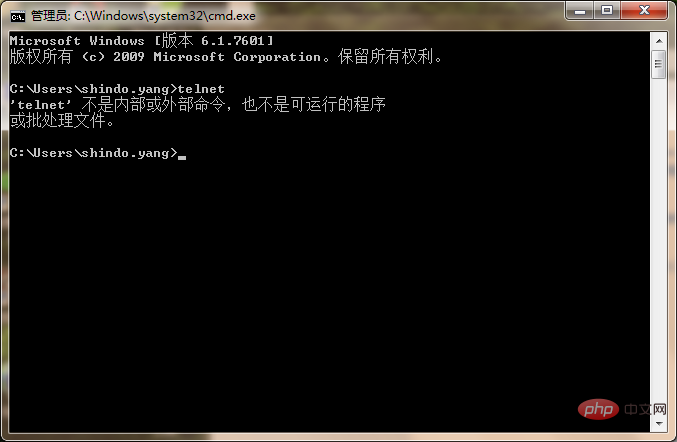
Voici la solution :
Cliquez sur le menu Démarrer, cliquez sur "Panneau de configuration"
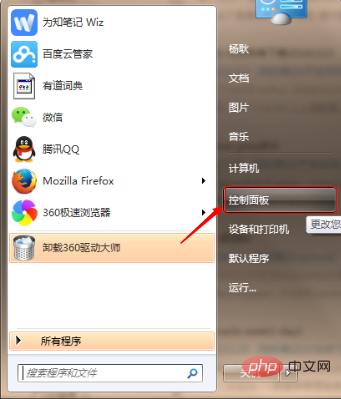
Cliquez sur "Programmes" - "Activer ou désactiver les fonctionnalités Windows"
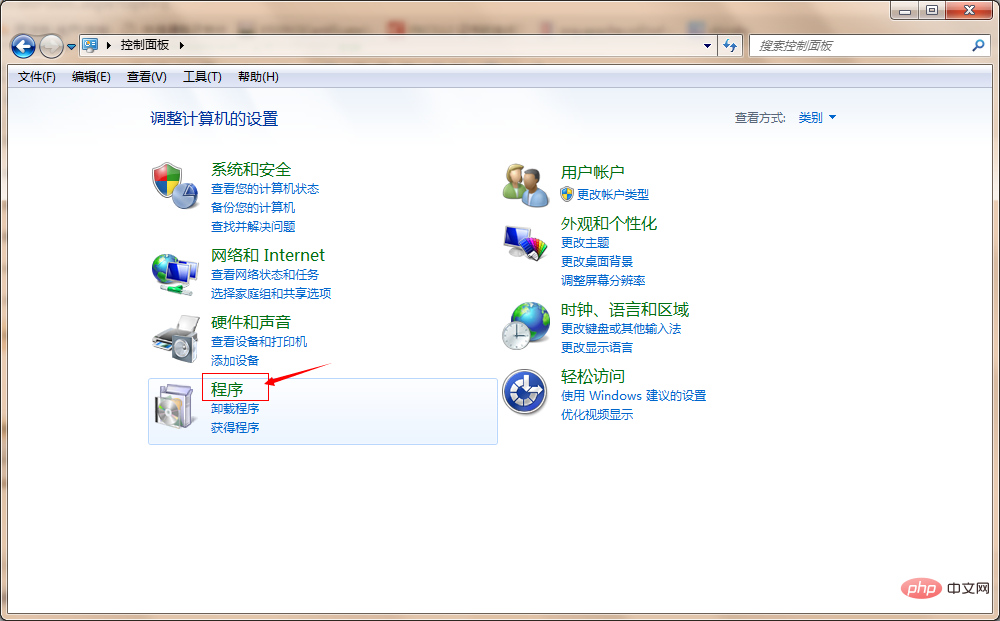
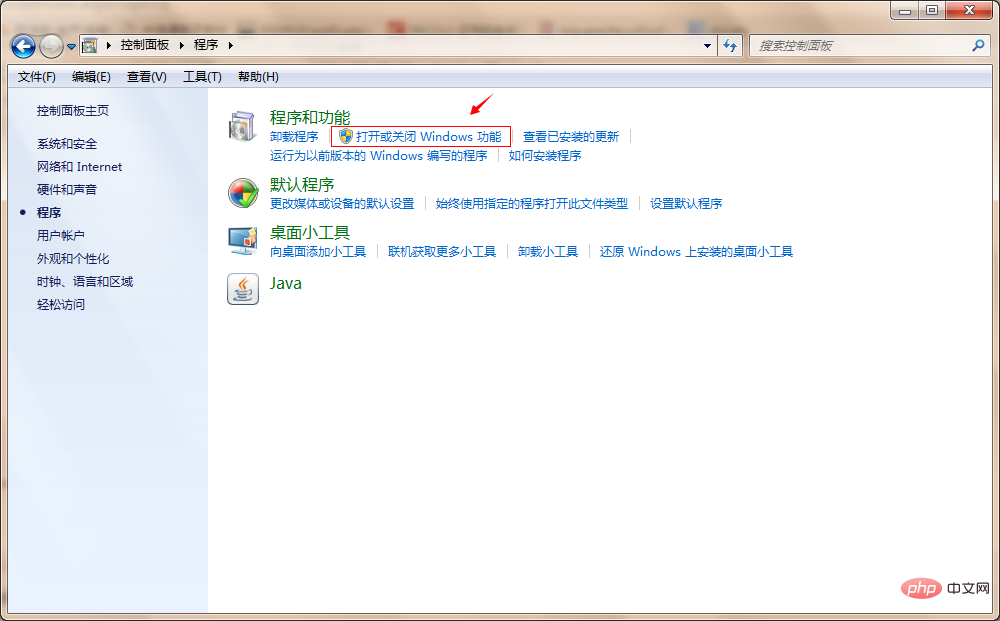
Sélectionnez "serveur telnet" et "client telnet"
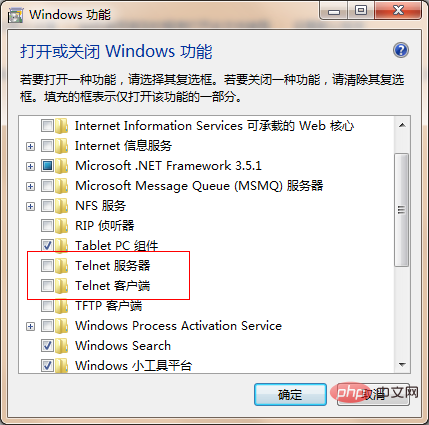
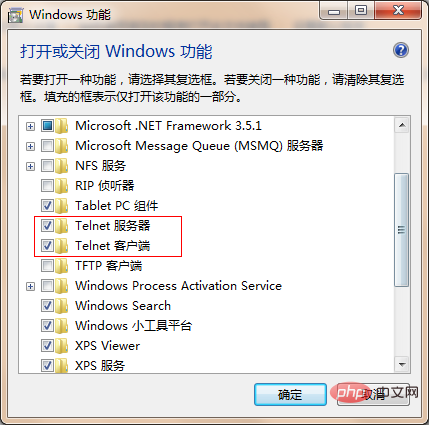
Ensuite, ouvrez la fenêtre de ligne de commande cmd, entrez la commande telnet et constatez qu'elle est disponible :
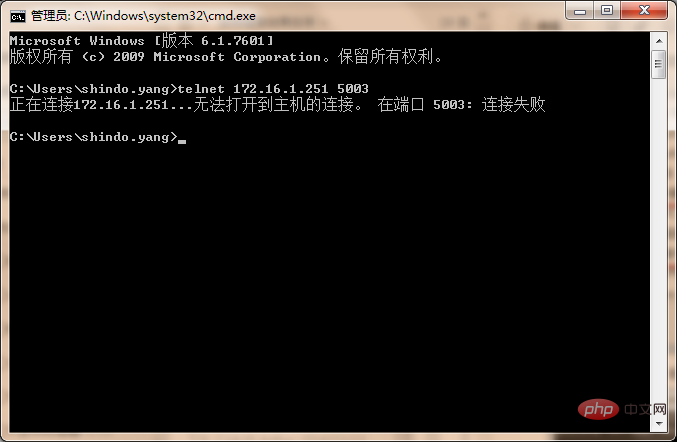
Recommandé tutoriel : "tutoriel Windows"
Ce qui précède est le contenu détaillé de. pour plus d'informations, suivez d'autres articles connexes sur le site Web de PHP en chinois!

Outils d'IA chauds

Undresser.AI Undress
Application basée sur l'IA pour créer des photos de nu réalistes

AI Clothes Remover
Outil d'IA en ligne pour supprimer les vêtements des photos.

Undress AI Tool
Images de déshabillage gratuites

Clothoff.io
Dissolvant de vêtements AI

AI Hentai Generator
Générez AI Hentai gratuitement.

Article chaud

Outils chauds

Bloc-notes++7.3.1
Éditeur de code facile à utiliser et gratuit

SublimeText3 version chinoise
Version chinoise, très simple à utiliser

Envoyer Studio 13.0.1
Puissant environnement de développement intégré PHP

Dreamweaver CS6
Outils de développement Web visuel

SublimeText3 version Mac
Logiciel d'édition de code au niveau de Dieu (SublimeText3)
 Comment afficher toutes les adresses IP du LAN à l'aide de cmd
Feb 20, 2023 pm 02:22 PM
Comment afficher toutes les adresses IP du LAN à l'aide de cmd
Feb 20, 2023 pm 02:22 PM
Comment afficher toutes les adresses IP sur le LAN à l'aide de cmd : 1. Appuyez sur la touche de raccourci « Win+R » pour ouvrir la fenêtre « Exécuter » ; 2. Après avoir entré « CMD » dans la fenêtre « Exécuter », appuyez sur la touche Entrée ; 3. Dans l'interface "Command" ouverte, entrez la commande "arp -a" et appuyez sur la touche Entrée ; 4. À partir des résultats renvoyés, vous pouvez voir les adresses IP de tous les ordinateurs du LAN local qui communiquer avec la machine.
 Comment obtenir la clé de récupération BitLocker de CMD sans compte Microsoft
Feb 19, 2024 pm 09:00 PM
Comment obtenir la clé de récupération BitLocker de CMD sans compte Microsoft
Feb 19, 2024 pm 09:00 PM
Ce guide expliquera comment obtenir une clé de récupération BitLocker pour restaurer l'accès aux données chiffrées si nécessaire. BitLocker est une fonctionnalité de sécurité des appareils Windows utilisée pour protéger les données contre tout accès non autorisé. Les clés de récupération sont une méthode de sauvegarde si vous ne pouvez pas accéder à vos données par des moyens réguliers. Vous pouvez obtenir une clé de récupération BitLocker à 48 chiffres sans compte Microsoft ou via CMD, vous garantissant ainsi de toujours pouvoir accéder et récupérer vos données importantes. Comment obtenir la clé de récupération BitLocker depuis CMD sans compte Microsoft ? Suivez ces suggestions pour obtenir une clé de récupération BitLocker : À l'aide de l'invite de commande, cliquez sur Démarrer, recherchez cmd et cliquez pour gérer.
 Commande de fermeture du port CMD
Nov 21, 2023 am 09:45 AM
Commande de fermeture du port CMD
Nov 21, 2023 am 09:45 AM
La commande pour utiliser CMD pour fermer un port : 1. Utilisez CMD pour fermer un port spécifique ; 2. Utilisez CMD pour fermer tous les ports ouverts ; 3. Utilisez CMD pour ouvrir un port spécifique ; 4. Utilisez CMD pour ouvrir tous les ports ouverts ;
 Comment utiliser la commande telnet
Nov 06, 2023 pm 02:58 PM
Comment utiliser la commande telnet
Nov 06, 2023 pm 02:58 PM
Utilisation de la commande Telnet : 1. Ouvrez l'interface de ligne de commande ; 2. Entrez la commande telnet, suivie de l'adresse IP ou du nom de domaine de l'hôte cible à connecter ; 3. Appuyez sur la touche Entrée et telnet tentera d'établir une connexion ; avec l'hôte cible ; 4. Si la connexion est réussie, vous verrez un message de bienvenue ou une invite de connexion ; 5. Entrez le nom d'utilisateur et le mot de passe pour vous connecter à l'hôte cible ; 6. Après une connexion réussie, vous pouvez exécuter diverses commandes ; et des opérations similaires à celles effectuées sur l'ordinateur local ; 7. Une fois l'opération terminée, vous pouvez utiliser des commandes spécifiques pour quitter la session telnet.
 Ouvrez le Gestionnaire des tâches à l'aide de la ligne de commande : étapes détaillées
Dec 29, 2023 pm 10:59 PM
Ouvrez le Gestionnaire des tâches à l'aide de la ligne de commande : étapes détaillées
Dec 29, 2023 pm 10:59 PM
De nombreux amis rencontrent certains logiciels bloqués lors de l’utilisation de leur ordinateur. Si l'ordinateur ne peut pas bouger, vous devez appeler le gestionnaire de tâches pour terminer le processus. Alors, comment utiliser cmd pour ouvrir la commande du gestionnaire de tâches ? Étapes pour utiliser cmd pour ouvrir la commande du Gestionnaire des tâches : 1. Appuyez et maintenez les touches Win+R du clavier pour ouvrir la fenêtre d'exécution, ou cliquez sur "Démarrer - Exécuter" dans le coin inférieur gauche, entrez cmd dans la fenêtre d'exécution, et appuyez sur la touche Entrée pour ouvrir la fenêtre cmd. 2. Entrez : C:\Windows\system32\taskmgr.exe, puis appuyez sur Entrée pour ouvrir le gestionnaire de tâches. 3. Ouvrez CMD.
 Comment désactiver le cryptage Bitlocker à l'aide de CMD à l'invite de commande
Jun 19, 2024 am 11:33 AM
Comment désactiver le cryptage Bitlocker à l'aide de CMD à l'invite de commande
Jun 19, 2024 am 11:33 AM
Entrez la commande suivante dans l'invite de commande de l'administrateur pour désactiver manage-bde-offC : Mais parfois, l'invite suivante apparaît : Erreur - Ce volume stocke une ou plusieurs clés externes qui peuvent déverrouiller automatiquement d'autres volumes. Ce type de clé doit d'abord être supprimé avant que ce volume puisse être déverrouillé. À ce stade, vous devez d'abord exécuter la commande suivante : (Si la partition système n'est pas C, modifiez la lettre de lecteur ci-dessous) manage-bde-autounlock-ClearAllKeysc : Erreur 2 : Cette opération ne peut pas être effectuée car le volume est verrouillé. manage-bde-unlockc:-rp123456789012345678901234567890123456789012345678 Remarque :
 Quelle est la différence entre PowerShell et cmd
Jan 11, 2023 pm 02:23 PM
Quelle est la différence entre PowerShell et cmd
Jan 11, 2023 pm 02:23 PM
Différences : 1. Lors de l'exécution de Cmd, il ne prend que moins de 1 Mo de mémoire ; lors de l'utilisation de PowerShell, il occupe environ 20 Mo de mémoire. 2. Cmd ne prend pas en charge la coloration syntaxique, contrairement à PowerShell. 3. Lorsque vous utilisez Cmd pour exécuter des commandes plus complexes et plus longues, lorsque vous faites glisser la fenêtre de ligne de commande à volonté, le contenu de la fenêtre peut toujours rester le même, mais pas PowerShell ; 4. Cmd ne peut utiliser que les commandes de la bibliothèque .net, et il ne peut pas non plus utiliser les commandes PowerShell ;
 La commande cmdtelnet n'est pas reconnue comme une commande interne ou externe
Jan 03, 2024 am 08:05 AM
La commande cmdtelnet n'est pas reconnue comme une commande interne ou externe
Jan 03, 2024 am 08:05 AM
La fenêtre cmd indique que telnet n'est pas une commande interne ou externe. Ce problème n'apparaît pas car il n'y a aucun problème avec le fonctionnement de l'utilisateur. Les utilisateurs n'ont pas besoin de trop s'inquiéter. quelques petites étapes. Les paramètres de fonctionnement peuvent résoudre le problème de la fenêtre cmd indiquant que telnet n'est pas une commande interne ou externe. Jetons un coup d'œil à la solution à la fenêtre cmd invitant que telnet n'est pas une commande interne ou externe apportée par le. éditeur aujourd'hui. La fenêtre cmd indique que telnet n'est pas une commande interne ou externe. Solution : 1. Ouvrez le panneau de configuration de l'ordinateur. 2. Recherchez des programmes et des fonctions. 3. Recherchez Activer ou désactiver des fonctionnalités Windows sur la gauche. 4. Recherchez « client telnet





